목차
Jump 1 파일 압축의 기본개념
1. ARJ 사용법
1-2. ARJ로 압축 해제하는 방법
1-3. ARJ의 활용
Jump 2 BACKUP이란?
2-1. LHA로 압축하는 방법
2-2. LHA로 압축 해제하는 방법
2-3. LHA의 활용
3. PKZIP / PKUNZIP 사용법
3-1. PKZIP로 압축하는 방법
3-2. PKUNZIP로 압축 해제하는 방법
3-3. ZIP2EXE.EXE를 이용하는 방법
1. ARJ 사용법
1-2. ARJ로 압축 해제하는 방법
1-3. ARJ의 활용
Jump 2 BACKUP이란?
2-1. LHA로 압축하는 방법
2-2. LHA로 압축 해제하는 방법
2-3. LHA의 활용
3. PKZIP / PKUNZIP 사용법
3-1. PKZIP로 압축하는 방법
3-2. PKUNZIP로 압축 해제하는 방법
3-3. ZIP2EXE.EXE를 이용하는 방법
본문내용
리티들은 도스 프롬프트상에서만 명령을 수행한다.
RAR은 새로운 압축형식을 지원함과 동시에 NC와 같은 메뉴형식으로 되어있어 편 하게 사용할수가 있다.
RAR을 실행시키면 NC를 연상케하는 화면이 나타나는데 아래 그림이 그것이다.
<그림 222>
왼쪽에는 현재 디렉토리의 파일 리스트를 오른쪽에는 메모리 상태를 표시한다.
전화면 상태에서 두가지 상태로 나뉘어지는데 처음 실행되었을때 상태인 파일모드 와 압축파일을 선택 했을때의 압축 파일모드로 나눌수 있다.
1> \"F1\" 기능키
메인 메뉴상태(그림 222)에서 \'F1\'키를 누르면 다음과 같은 도움말(Help)이 출 력된다.
2> \"F2\" 기능키
\'F2\'키는 앞에서 설명한 \'a\'명령어와 그 용도가 같다.
먼저 압축을 원하는 파일들을바로 지정한다. 그리고 \'F2\'키를 누른다.
그러면 다음과 같은 메시지가 나타나는데 그곳에 파일이름과 확장자(RAR)를 자 신이 임의로 정하여 적어준다.(NICE.RAR)
Enter archive name
NICE.RAR
지정이 끝나면키를 눌러 압축작업을 시작한다.
위 처럼 해주면 NICE.RAR 압축파일이 하나 만들어 질것이다.
3> \"F3\" 기능키
파일의 내용을 볼때 사용한다.
압축을 하기전 압축하려는 파일이 Readme.txt라면 이 파일의 내용을 워드프로 세스를 사용하여 내용을 볼 수도 있지만 \'F3\'키를 이용하여 간단히 볼 수도 있다.
내용을 보려는 파일에 화살표키를 이용하여 커서를 두고 \'F3\'키를 누르면 된다.
물론 텍스트 파일일 경우에 그 내용을 볼수가 있겠고 때론 한글카드의 지원이 필 요한 경우도 있다.
한글카드의 지원이 필요한 경우 자신의 한글카드를 띄우고 나서 RAR을 실행시키 면 될것이다.
4> \"F5\" 기능키
앞에서 설명한 \'V\'옵션과 그 용도가 같다.
바로 압축할 파일들을 선택한 다음 \'F5\'키를 누른다.
그러면 아래와 같은 메뉴박스가 나타나는데 원하는 크기에 마우스를 이용하여 선 택한다.
+---------- Enter volume size ------------+
| |
| +---------------------+ |
| Thousand bytes | 360K | |
| _ | 720K | |
| | 1.2M | |
| Kilobytes | 1.44M | |
| _ | 2.88M | |
| | Autodetect | |
| +---------------------+ |
+---------------------------------------------------+
그리고 압축되어 생성될 압축파일의 이름을 입력해 주고키를 누르면 된 다.
5> \"F7\" 기능키
압축된 \'.RAR\' 파일을 실행파일 \'.EXE\'로 변환 시켜주는 키로서 그 사용법은 다 음의 순서를 따른다.
실행파일로 바꿀 압축파일 st.rar이 있다고 하자.
① rar을 실행시켜 메인화면 상태로 들어간다.
② 화살표키를 이용하여 st.rar에 커서를 둔다.
③키를 눌러 st.rar이 어떤 파일로 압축되었는지 알수 있도록 보여주는 압축파일모드로 들어간다.
④ \'F7\'키를 눌러 준다. 그러면 실행파일을 만드는 작업을 시작한다.
⑤키를 두번 눌러 도스 프롬프트상으로 빠져나간다.
위의 순서대로 해주면 기존에 있던 st.rar과 새로 만들어진 st.exe 파일을 발 견할 수가 있을것이다.
일반적으로 st.rar 파일보다 실행파일인 st.exe 파일의 파일크기가 크다.
6> \"F8\" 기능키
압축파일 st.rar이 있다고 하자.
이 파일의 내용을 보려면 화살표를 이용하여 st.rar에 커서를 두고키를 눌러 압축파일모드로 들어간다.
다음과 같이 5개의 파일이 있다고 하자.
1.EXE 3.EXE 5.EXE
2.EXE 4.EXE
1.EXE를 지우고자 한다면 커서를 1.EXE에 두고 \'F8\'키를 누른다. 그러면 1.EXE가 압축상태의 st.rar에서 삭제 되어진다.
즉, \'F8\'키는 압축파일모드에서 파일을 삭제하는데 사용하는 것이다.
7> \"F9\" 기능키
\'F9\'키를 누르면 환경설정 메뉴가 나타난다.
마우스, 컬러 사용여부 AV(정확한 검사)여부, 압축방법, 정렬방식, 시스템/히든파 일 포함여부 암호 설정, 임시 파일 경로명등을 지원하는데 그 자세한 내용은 생 략한다.
8> \"F10(Esc)\" 기능키
작업을 끝내고 도스 프롬프트상태로 돌아가려고 할때 사용한다.
즉, 종료(EXIT)의 기능을 가지는 키이다.
이상으로 NC와 비슷한 메인화면에서의 RAR의 기능을 알아 보았는데 작업시 꼭 알아 두어야 하는 키보드의 용도를 간략히 도표로 작성해 보았다.
키보드
용 도
화살표
상하좌우로 이동시 사용한다.
압축할 파일을 선택시 사용한다.
서브 디렉토리로 이동하거나, 압축파일의 내용을 볼때
사용한다.
4-3. RAR의 활용
\'F7\' 기능키를 이용하여 ARJ, LHA, PKZIP로 압축된 파일을 실행파일로 전환시키는 방법을 알아보자.
st.arj라는 압축파일이 있다고 하자.
rar을 실행시켜서 파일모드에서 화살표를 이용하여 st.arj에 커서를 위치한후키를 눌러 압축파일모드로 전환한 다음 \'F7\'키를 누른다.
그러면 st.exe라는 실행파일이 하나 더 만들어질 것이다.
앞에서 설명한 \'F7\' 기능키로 .rar을 .exe로 전환시키는 방법과 같다.
단지 .rar이 아니라 .arj, .lzh, zip 확장자를 .exe로 바꾸는 것 일뿐이다.
Jump 3 압축 프로그램의 소개
프로그램
작성자
버전
확장자 구분
압축/해제 구분
ARJ.EXE
Robert
K jung
2.41a
*.ARJ, *.A01,
…… *.A04.
\'ARJ.EXE\' 하나로
압축/해제 기능
LHA.EXE
Haruyasu
Yoshizaki
2.55b
*.LZH
\'LHA.EXE\' 하나로
압축/해제 기능
PKZIP.EXE
PKUNZIP.EXE
Pkware inc
2.04g
*.ZIP
\'PKZIP\'는 압축용
\'PKUNZIP\'는 해제용
RAR.EXE
Eugene Roshal
1.52
*.RAR
\'RAR.EXE\' 하나로
압축/해제 기능
RAR은 새로운 압축형식을 지원함과 동시에 NC와 같은 메뉴형식으로 되어있어 편 하게 사용할수가 있다.
RAR을 실행시키면 NC를 연상케하는 화면이 나타나는데 아래 그림이 그것이다.
<그림 222>
왼쪽에는 현재 디렉토리의 파일 리스트를 오른쪽에는 메모리 상태를 표시한다.
전화면 상태에서 두가지 상태로 나뉘어지는데 처음 실행되었을때 상태인 파일모드 와 압축파일을 선택 했을때의 압축 파일모드로 나눌수 있다.
1> \"F1\" 기능키
메인 메뉴상태(그림 222)에서 \'F1\'키를 누르면 다음과 같은 도움말(Help)이 출 력된다.
2> \"F2\" 기능키
\'F2\'키는 앞에서 설명한 \'a\'명령어와 그 용도가 같다.
먼저 압축을 원하는 파일들을
그러면 다음과 같은 메시지가 나타나는데 그곳에 파일이름과 확장자(RAR)를 자 신이 임의로 정하여 적어준다.(NICE.RAR)
Enter archive name
NICE.RAR
지정이 끝나면
위 처럼 해주면 NICE.RAR 압축파일이 하나 만들어 질것이다.
3> \"F3\" 기능키
파일의 내용을 볼때 사용한다.
압축을 하기전 압축하려는 파일이 Readme.txt라면 이 파일의 내용을 워드프로 세스를 사용하여 내용을 볼 수도 있지만 \'F3\'키를 이용하여 간단히 볼 수도 있다.
내용을 보려는 파일에 화살표키를 이용하여 커서를 두고 \'F3\'키를 누르면 된다.
물론 텍스트 파일일 경우에 그 내용을 볼수가 있겠고 때론 한글카드의 지원이 필 요한 경우도 있다.
한글카드의 지원이 필요한 경우 자신의 한글카드를 띄우고 나서 RAR을 실행시키 면 될것이다.
4> \"F5\" 기능키
앞에서 설명한 \'V\'옵션과 그 용도가 같다.
그러면 아래와 같은 메뉴박스가 나타나는데 원하는 크기에 마우스를 이용하여 선 택한다.
+---------- Enter volume size ------------+
| |
| +---------------------+ |
| Thousand bytes | 360K | |
| _ | 720K | |
| | 1.2M | |
| Kilobytes | 1.44M | |
| _ | 2.88M | |
| | Autodetect | |
| +---------------------+ |
+---------------------------------------------------+
그리고 압축되어 생성될 압축파일의 이름을 입력해 주고
5> \"F7\" 기능키
압축된 \'.RAR\' 파일을 실행파일 \'.EXE\'로 변환 시켜주는 키로서 그 사용법은 다 음의 순서를 따른다.
실행파일로 바꿀 압축파일 st.rar이 있다고 하자.
① rar을 실행시켜 메인화면 상태로 들어간다.
② 화살표키를 이용하여 st.rar에 커서를 둔다.
③
④ \'F7\'키를 눌러 준다. 그러면 실행파일을 만드는 작업을 시작한다.
⑤
위의 순서대로 해주면 기존에 있던 st.rar과 새로 만들어진 st.exe 파일을 발 견할 수가 있을것이다.
일반적으로 st.rar 파일보다 실행파일인 st.exe 파일의 파일크기가 크다.
6> \"F8\" 기능키
압축파일 st.rar이 있다고 하자.
이 파일의 내용을 보려면 화살표를 이용하여 st.rar에 커서를 두고
다음과 같이 5개의 파일이 있다고 하자.
1.EXE 3.EXE 5.EXE
2.EXE 4.EXE
1.EXE를 지우고자 한다면 커서를 1.EXE에 두고 \'F8\'키를 누른다. 그러면 1.EXE가 압축상태의 st.rar에서 삭제 되어진다.
즉, \'F8\'키는 압축파일모드에서 파일을 삭제하는데 사용하는 것이다.
7> \"F9\" 기능키
\'F9\'키를 누르면 환경설정 메뉴가 나타난다.
마우스, 컬러 사용여부 AV(정확한 검사)여부, 압축방법, 정렬방식, 시스템/히든파 일 포함여부 암호 설정, 임시 파일 경로명등을 지원하는데 그 자세한 내용은 생 략한다.
8> \"F10(Esc)\" 기능키
작업을 끝내고 도스 프롬프트상태로 돌아가려고 할때 사용한다.
즉, 종료(EXIT)의 기능을 가지는 키이다.
이상으로 NC와 비슷한 메인화면에서의 RAR의 기능을 알아 보았는데 작업시 꼭 알아 두어야 하는 키보드의 용도를 간략히 도표로 작성해 보았다.
키보드
용 도
화살표
상하좌우로 이동시 사용한다.
압축할 파일을 선택시 사용한다.
서브 디렉토리로 이동하거나, 압축파일의 내용을 볼때
사용한다.
4-3. RAR의 활용
\'F7\' 기능키를 이용하여 ARJ, LHA, PKZIP로 압축된 파일을 실행파일로 전환시키는 방법을 알아보자.
st.arj라는 압축파일이 있다고 하자.
rar을 실행시켜서 파일모드에서 화살표를 이용하여 st.arj에 커서를 위치한후
그러면 st.exe라는 실행파일이 하나 더 만들어질 것이다.
앞에서 설명한 \'F7\' 기능키로 .rar을 .exe로 전환시키는 방법과 같다.
단지 .rar이 아니라 .arj, .lzh, zip 확장자를 .exe로 바꾸는 것 일뿐이다.
Jump 3 압축 프로그램의 소개
프로그램
작성자
버전
확장자 구분
압축/해제 구분
ARJ.EXE
Robert
K jung
2.41a
*.ARJ, *.A01,
…… *.A04.
\'ARJ.EXE\' 하나로
압축/해제 기능
LHA.EXE
Haruyasu
Yoshizaki
2.55b
*.LZH
\'LHA.EXE\' 하나로
압축/해제 기능
PKZIP.EXE
PKUNZIP.EXE
Pkware inc
2.04g
*.ZIP
\'PKZIP\'는 압축용
\'PKUNZIP\'는 해제용
RAR.EXE
Eugene Roshal
1.52
*.RAR
\'RAR.EXE\' 하나로
압축/해제 기능












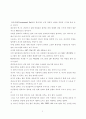








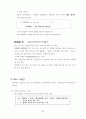
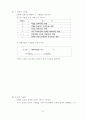



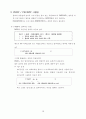
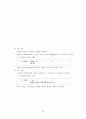
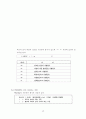


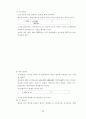
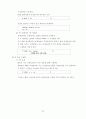

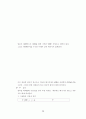
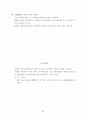
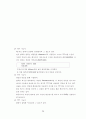

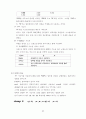
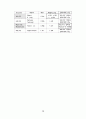









소개글